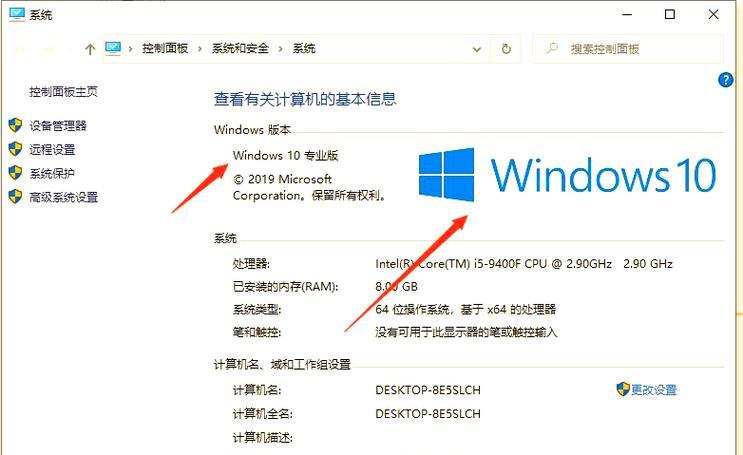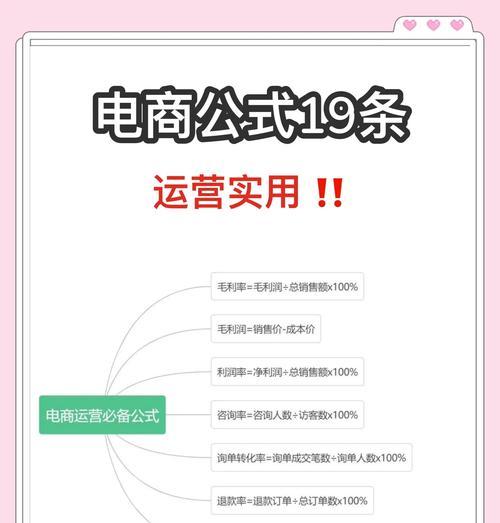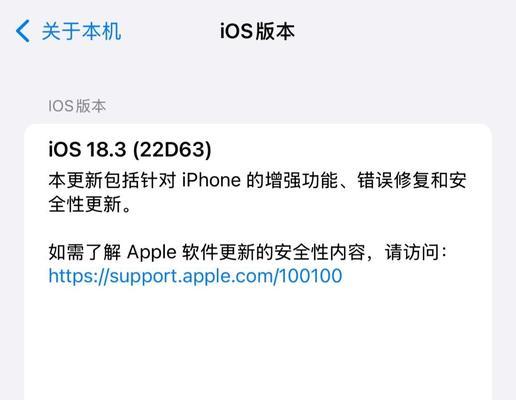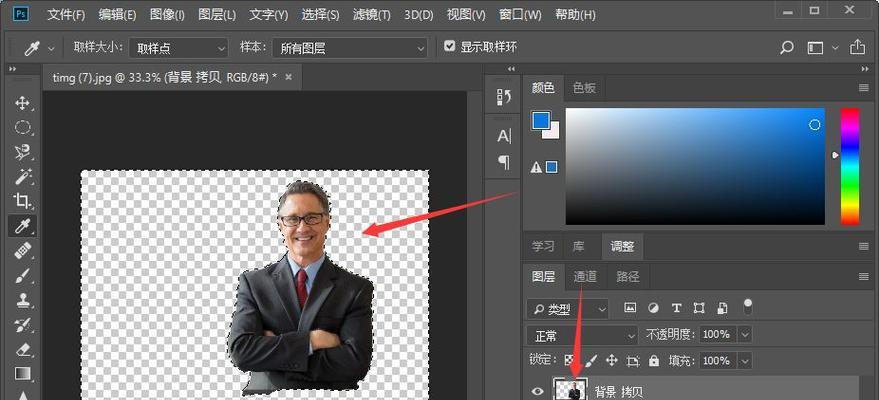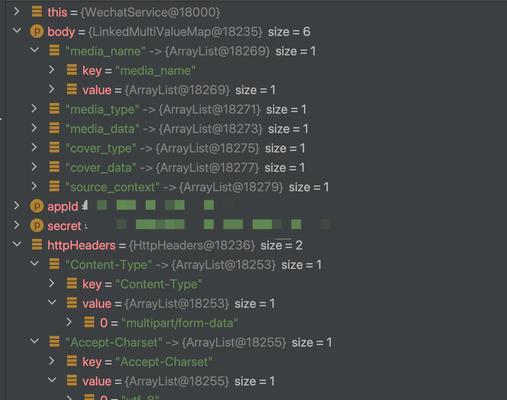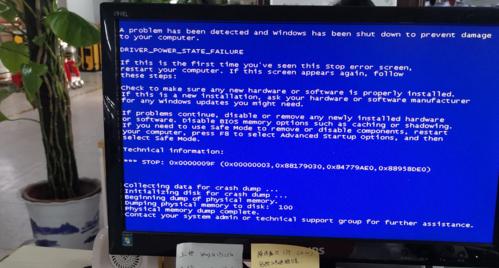在现代科技迅速发展的时代,电脑已经成为人们生活中不可或缺的一部分。随着软件和系统的升级,有时候仅靠单一硬盘来安装和运行系统可能不够。为了提高电脑的运行速度和稳定性,许多人选择使用双硬盘来安装系统。本文将为您详细介绍以双硬盘安装系统的步骤和注意事项。
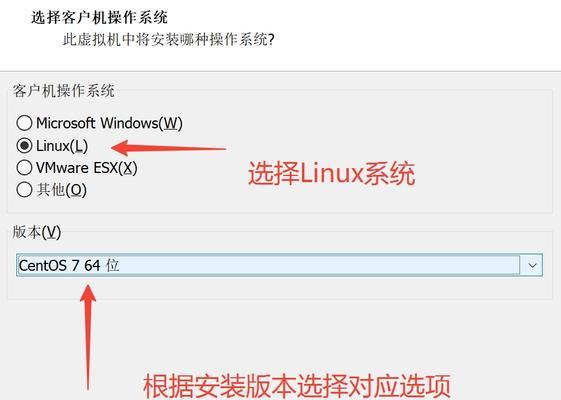
准备工作:购买并连接硬盘
1.购买合适的硬盘:选择容量适中且性价比较高的硬盘。
2.连接硬盘:将第二个硬盘连接到电脑的空闲SATA插槽上,并确保连接牢固。

备份数据:确保数据安全
在进行双硬盘安装系统之前,务必备份您重要的数据以确保安全。您可以使用移动硬盘、云存储等设备进行数据备份。
进入BIOS设置:调整启动顺序
1.重启电脑:点击开始菜单中的“重新启动”选项,或按下电源按钮重启电脑。
2.进入BIOS设置:在电脑启动过程中按下指定的键(通常是Del或F2),进入BIOS设置界面。
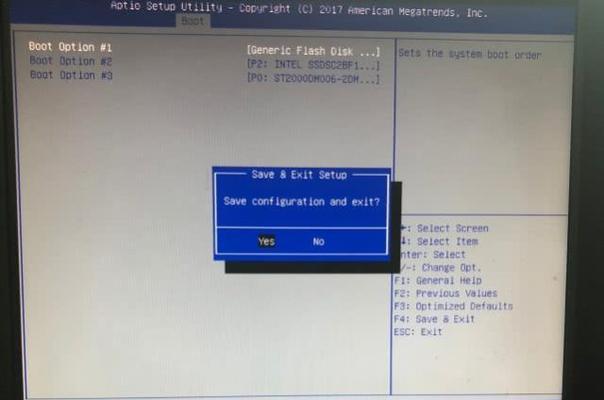
3.调整启动顺序:在BIOS设置中找到“Boot”或“启动”选项,将第一启动设备设置为第一块硬盘,第二启动设备设置为第二块硬盘。
系统安装盘制作:准备安装媒介
1.下载系统镜像:从官方网站下载您想要安装的操作系统镜像文件。
2.制作启动盘:使用软件工具(如Rufus)将系统镜像文件制作成可引导的USB启动盘。
安装系统:按照步骤进行
1.插入启动盘:将制作好的USB启动盘插入电脑的USB接口。
2.启动电脑:重启电脑并按下指定的键(通常是F12或Esc)进入启动菜单,选择从USB启动盘引导。
3.安装系统:按照系统安装向导的提示,选择安装位置为第二块硬盘,并完成系统安装的全部步骤。
系统启动:调整启动顺序
1.重启电脑:安装完成后,重启电脑并进入BIOS设置界面。
2.调整启动顺序:将第一启动设备设置为第二块硬盘,确保系统能够从第二块硬盘正常启动。
数据迁移:恢复备份数据
1.将备份数据复制到新系统:将之前备份的重要数据复制到新系统所在的硬盘上。
2.迁移软件和设置:重新安装您需要的软件,并将之前的设置导入到新系统中。
测试和优化:确保系统运行良好
1.测试系统稳定性:运行各种应用程序和软件,以确保系统稳定性和正常工作。
2.优化系统性能:根据个人需求进行系统性能调整,如关闭自启动程序、清理垃圾文件等。
注意事项:避免常见问题
1.防止硬盘损坏:在操作过程中小心处理硬盘,避免摔落或碰撞。
2.防止误操作:在进行BIOS设置和系统安装时,请谨慎操作,避免误操作导致数据丢失或系统崩溃。
常见问题解决:应对问题和故障
1.硬盘未被识别:检查硬盘连接是否稳固,可以尝试更换SATA线缆或更换硬盘插槽。
2.安装失败或无法启动:确认系统镜像文件是否完整,重新制作启动盘并重新安装系统。
优势和劣势:比较双硬盘安装系统的优缺点
1.优势:双硬盘安装系统可以提高系统的运行速度和稳定性,同时分离操作系统和数据有利于系统维护和升级。
2.劣势:双硬盘安装系统需要额外购买硬盘,并在安装过程中需要更多的操作和注意事项。
其他安装方式:探索更多选择
除了双硬盘安装系统外,还有其他一些安装方式可供选择,如使用固态硬盘(SSD)来提高系统性能、使用虚拟机来运行多个操作系统等。
双硬盘安装系统的步骤和注意事项
双硬盘安装系统是一种提高电脑性能和稳定性的有效方法。在进行双硬盘安装系统之前,我们需要购买合适的硬盘并连接好,备份重要数据,调整BIOS设置,制作启动盘,按照安装步骤进行操作,并进行系统启动和数据迁移。在操作过程中,我们还需注意避免硬盘损坏和误操作,并及时解决常见问题和故障。
参考资料:获取更多帮助和指导
如果您在双硬盘安装系统的过程中遇到问题或需要更多帮助,可以参考操作系统的官方文档或咨询相关技术论坛。
了解更多安装和优化技巧:继续深入学习
双硬盘安装系统只是电脑优化的一小部分,通过学习更多的安装和优化技巧,您可以进一步提高电脑的性能和使用体验。继续深入学习,开拓您的技术视野。